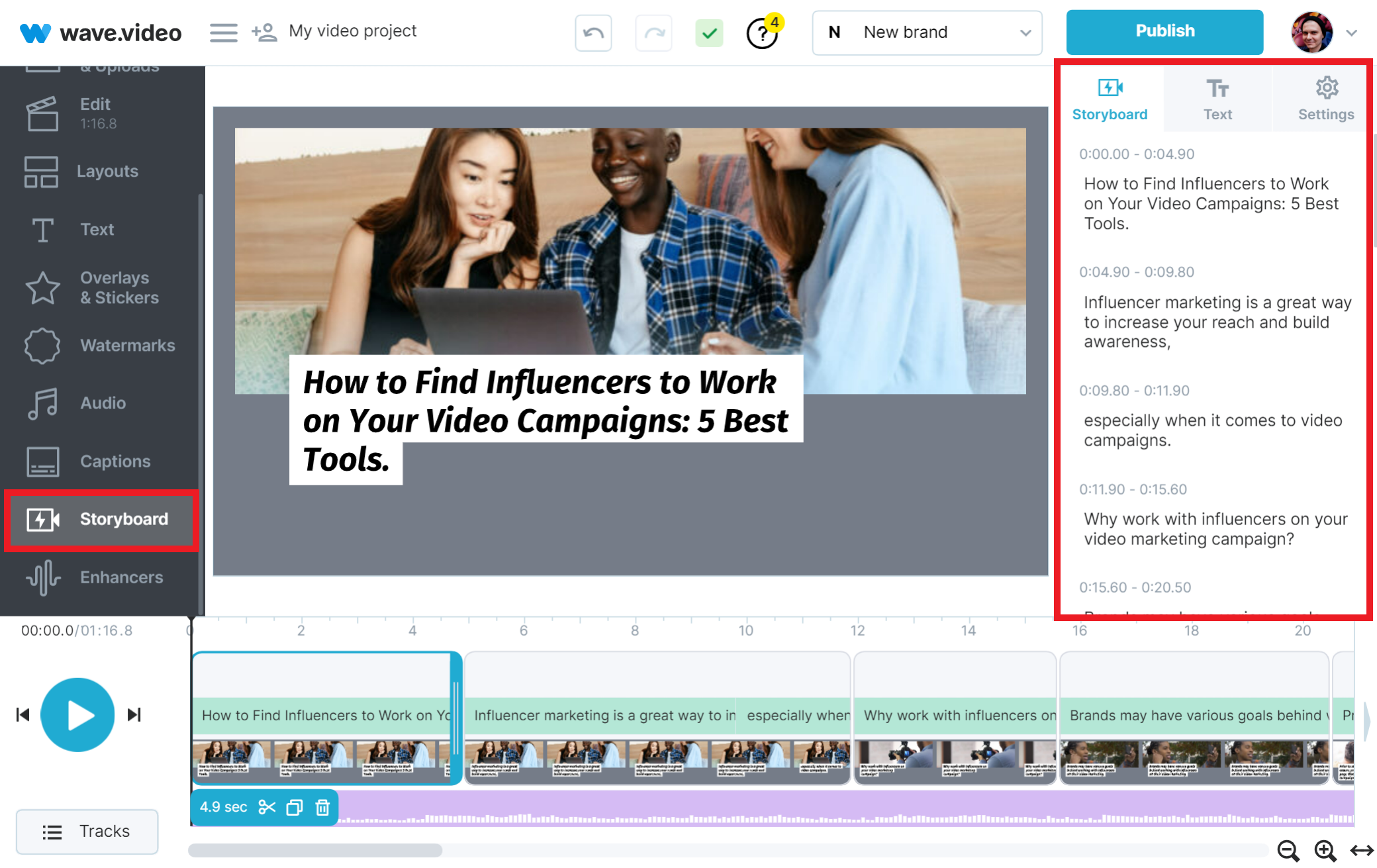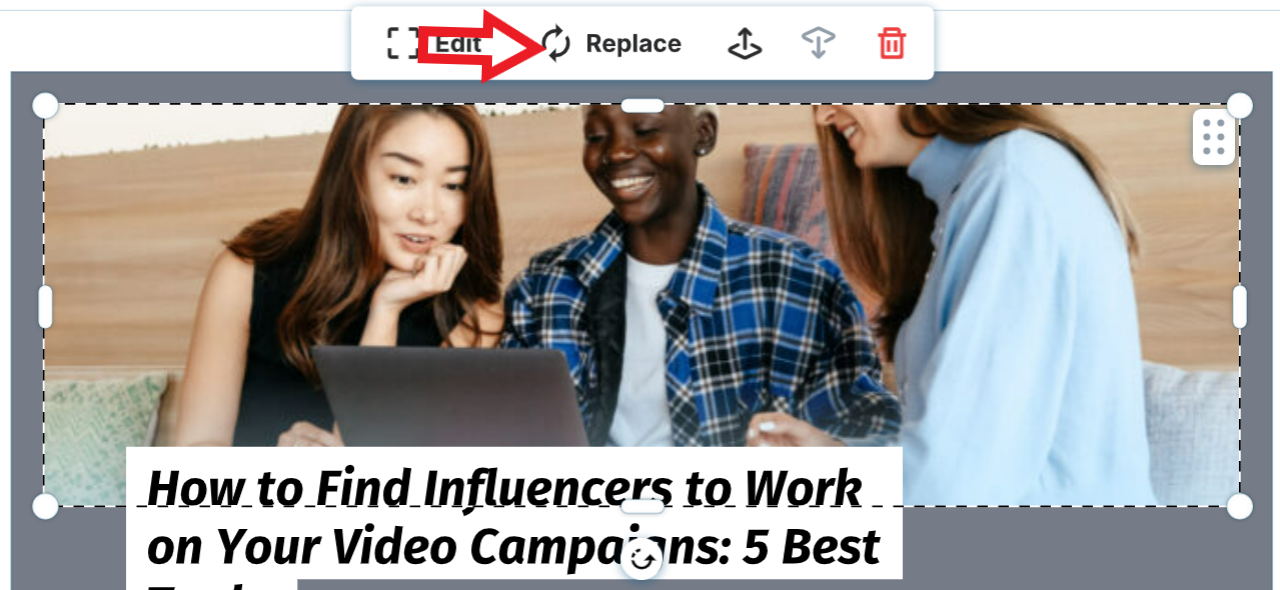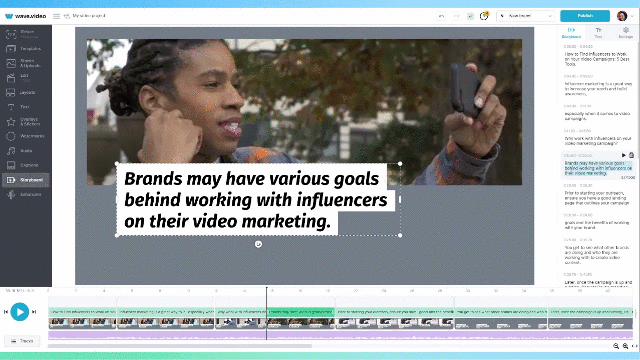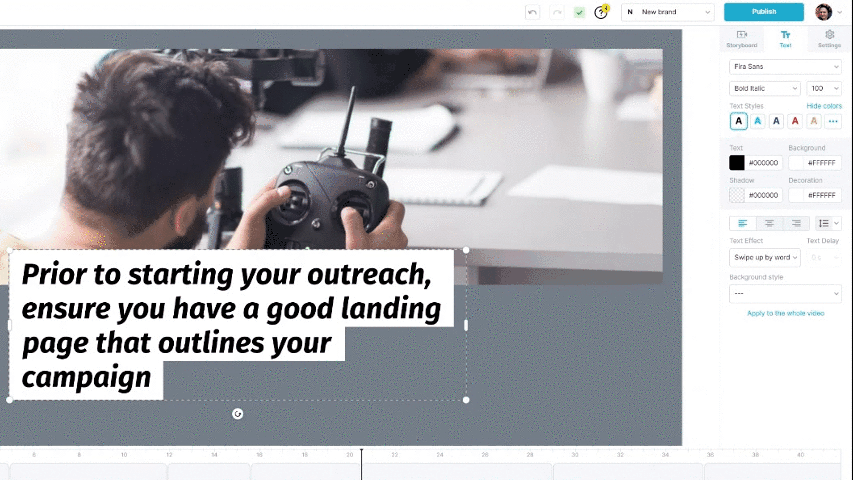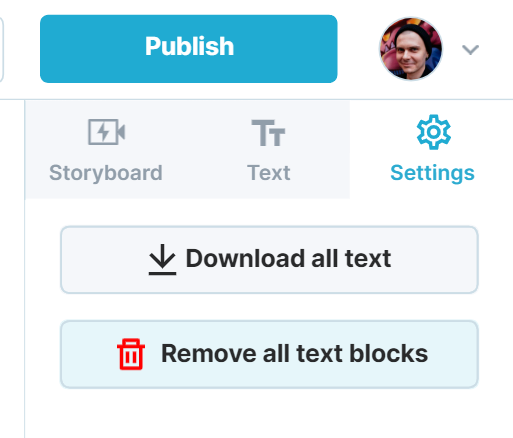Cara menyesuaikan video Storyboard
Apa yang dimaksud dengan video Storyboard?
Kami menyebut semua video yang dibuat baik dari teks atau posting blog sebagai "Video Storyboard", karena video tersebut memiliki skrip yang ditautkan ke adegan tertentu dalam video. Semua video tersebut dibuat dengan bantuan AI.
AI akan melakukan yang terbaik untuk membuat video yang bagus secara otomatis, tetapi proyek apa pun membutuhkan panduan dan penyempurnaan dari Anda.
Untuk mengetahui lebih lanjut tentang video-video ini, silakan baca artikel ini:
Artikel ini akan memberi tahu Anda caranya:
Mengganti video
Mengubah teks
Mengubah waktu tampilan adegan dan teks
Tepat setelah pembuatan video selesai, Anda akan melihat editor. Perhatikan panel "Storyboard". Panel ini berisi semua teks Anda:
Mengganti video dengan Storyboard
Tidak senang dengan video atau gambar yang dipilih secara otomatis? Anda selalu dapat mengganti rekaman yang disarankan dengan video/gambar Anda sendiri atau melakukan pencarian manual biasa di dalam pustaka stok:
Klik pada video atau gambar
Anda akan melihat tombol ganti di atas
Gunakan Storyboard di sebelah kanan untuk menavigasi ke adegan berikutnya
Cara mengedit teks dalam video Storyboard
Panel Storyboard memiliki teks Anda yang dibagi menjadi beberapa adegan. Mengklik teks akan memindahkan Anda ke adegan di mana teks ini digunakan.
Cara mengubah teks
Klik pada blok teks di panel Storyboard
Sekarang Anda dapat mengeditnya
Anda juga dapat mengklik kanvas dan mengedit teks, semua perubahan disinkronkan antara kanvas dan panel Storyboard
Untuk mengubah gaya teks, cukup alihkan ke tab Teks:
Pada tab Pengaturan, Anda dapat mengunduh skrip atau menghapus semua teks:
Cara mengubah waktu tayangan adegan dan teks
Sangat mudah. Untuk suatu pemandangan, cukup seret batas kanannya:
Untuk teks, Anda harus mengeklik teks terlebih dulu, kemudian menyeret batas kiri atau kanannya dengan cara yang sama seperti pada pemandangan: